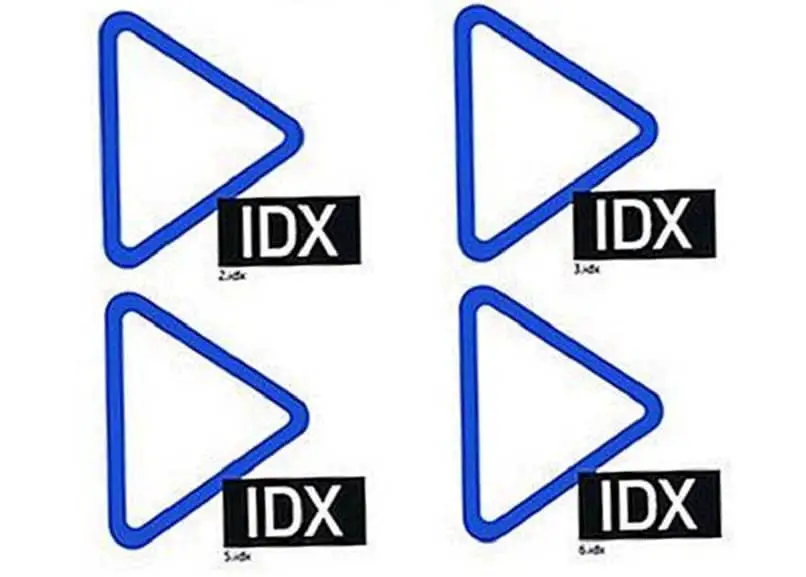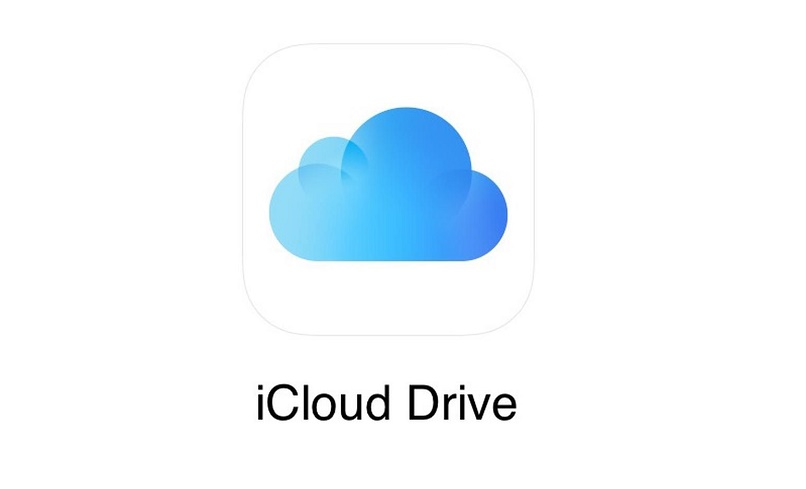أنت هنا لأنهم أرسلوا لك ملفًا مهمًا وتحتاج بشكل عاجل لمراجعته للعمل معه ، لكن لا يمكنك فتحه ، لأن النقر فوق هذا الملف لسبب ما يؤدي إلى ظهور مربع حوار يشير إلى أن مكتبك لا يتعرف على الملفات التي تحتوي على الامتداد (. IDX) ولن يتم فتحه.
هذا الموقف محبط للغاية وأيضًا تأخر عملك ، تحاول فتحه بتنسيقات مختلفة وما زلت لا تستطيع رؤيته. سوف تتساءل عما إذا كان يجب عليك حذفه وافترض أن المعلومات الموجودة في الملف مفقودة. حسنًا ، لا شيء من ذلك ، سنساعدك هنا على فتح هذا الملف بسهولة.
يجب أن تعلم أن الملفات ذات الامتداد (.IDX) ليست تالفة أو فيروسات كما يعتقد الكثير من الناس ، يقومون بتخزين ملفات الفهرس كقاعدة بيانات مثل الملفات (.TXT) وليس من المعقد فتحها هنا سنشرح كيفية القيام بذلك مع برنامج Cmaptools.
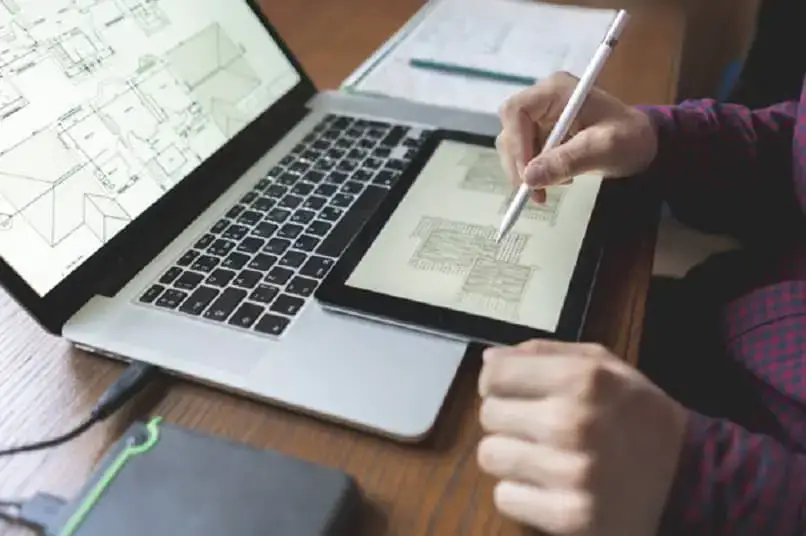
أول شيء هو معرفة أسباب عدم فتح ملف بامتداد (. IDX) من المهم الإجابة على هذا السؤال ، لأنه إذا حدث بشكل متكرر فقد يكون بسبب إحدى المشكلات التي سنقوم بها أذكر أدناه مع العلم أنها ستساعدك على تجنب هذا الإزعاج في المستقبل.
ما هي أسباب عدم فتح ملف (.IDX)؟
يمكن أن يكون ذلك لأسباب عديدة ، ومع ذلك ، فإن السبب الرئيسي لعدم القدرة على فتح الملف هو أن جميع البرامج لا تقبل الامتداد (. IDX) لأن النظام الأساسي لتلك الأنظمة لا يدعم هذا النوع من الملفات. فيما يلي قائمة صغيرة بالأنظمة الأساسية التي يمكنك من خلالها فتح هذا النوع من الملفات ، ثم تأكد من أنك تستخدم نظام التشغيل مع النظام الأساسي الصحيح.
- شبابيك.
- ماك.
- نورتون سيستم.
- VisualFoxPro.
- Word Perfect Office.
بمجرد تحديد سبب عدم فتح الملف والتحقق من أننا نعمل على نظام التشغيل الصحيح والنظام الأساسي الصحيح ، يمكننا البدء في شرح كيف يمكن لبرنامج Cmaptools مساعدتك في فتح الملف (. IDX) بشكل صحيح. هناك عدة خطوات ، نضمن أن فتح ملفاتك سيكون سهلاً مثل تخصيص قائمة بدء Windows.
كيفية فتح ملف (.idx) باستخدام Cmaptools
الخطوة 1
لاستخدام برنامج Cmaptools ، يجب عليك تنزيله وتثبيته على نظام التشغيل الخاص بك ، بمجرد تثبيته على جهاز الكمبيوتر الخاص بك ، سترى رمز البرنامج على سطح المكتب.
الخطوة 2
انقر بزر الماوس الأيمن فوق الملف (. IDX) وحدد الخيار “فتح باستخدام” ثم ابحث عن التطبيق على جهاز الكمبيوتر الخاص بك باستخدام مستكشف الملفات.
لإنهاء هذه الخطوة ، لكن حدد التطبيق على جهاز الكمبيوتر الخاص بك ، باستخدام مستكشف الملفات ، حدد مجلد تثبيت Cmaptools. تحقق من صحة الإجراء في الخيار بالضغط على “موافق” وهذا سيجعل من الممكن دائمًا فتح ملف بامتداد (. IDX)
الخطوه 3
اختر أحد برامج تحرير النص المثبتة مسبقًا على جهاز الكمبيوتر الخاص بك ، مثل “Notepad” أو “الدفتر” أو “TextEdit”. ستساعدك هذه البرامج على فتح ملفات كتابة (. IDX ) .
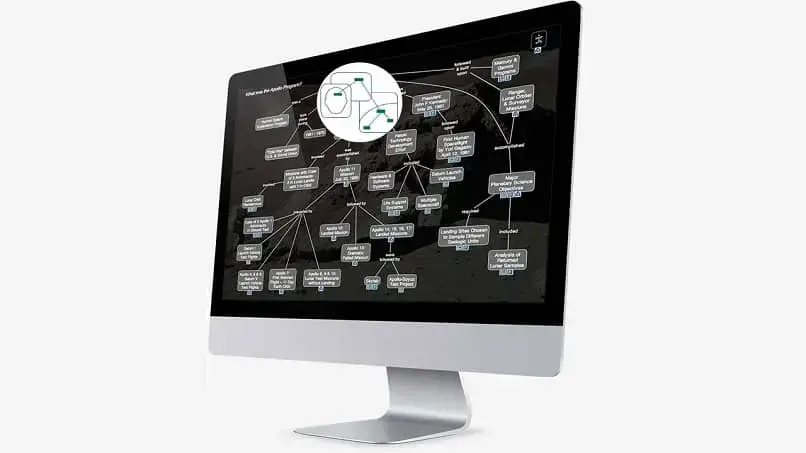
هذه البرامج التي تُستخدم للكتابة خارج نص Word ستفتح الملفات تمامًا (. IDX) ولكن ضع في اعتبارك أنها ستفتح بدون تنسيق Office ، ستراها في فقرة واحدة ، أي ككتلة نصية ، والذي سيتعين عليك تعديله وتنسيقه كمستند (. DOC).
تم ، بهذه الخطوات القليلة ، تمكنت من فتح الملفات بالامتداد (. IDX) الذي تحتاجه ، باستخدام برنامج Cmaptools ، وهو سهل الاستخدام وممتع للغاية ، لأنه موجود ضمن نظام Windows الأساسي. ضع في اعتبارك أنه يمكن تطبيق هذه الخطوات على أي ملف آخر بامتداد لا يتعرف عليه نظام التشغيل لديك.